Última actualización: septiembre 28, 2021
13.3.2 Lab – Use Ping y Traceroute para probar la conectividad de red Respuestas (versión para el instructor)
Nota para el instructor: Los elementos con color de fuente rojo o resaltados en gris indican texto que aparece solo en la copia del instructor.
Topología
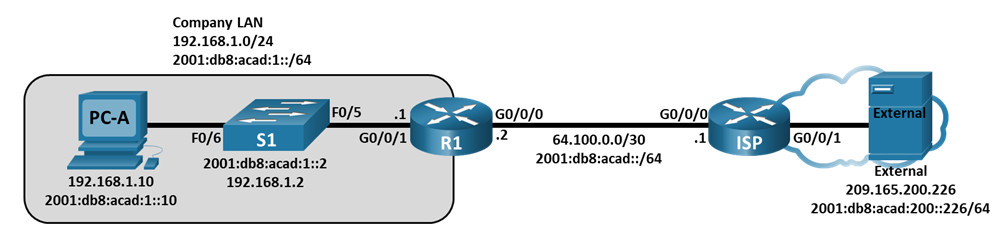
Tabla de asignación de direcciones
| Dispositivo | Interfaz | Dirección IP / Prefijo | Gateway predeterminado |
|---|---|---|---|
| R1 | G0/0/0 | 64.100.0.2 /30 | N/A |
| 2001:db8:acad: :2 /64 | |||
| fe80::2 | |||
| R1 | G0/0/1 | 192.168.1.1 /24 | N/A |
| 2001:db8:acad:1::1 /64 | |||
| fe80::1 | |||
| ISP | G0/0/0 | 64.100.0.1 /30 | N/A |
| 2001:db8:acad::1 /64 | |||
| fe80::1 | |||
| ISP | G0/0/1 | 209.165.200.225 /27 | N/A |
| 2001:db8:acad:200: :225 /64 | |||
| fe80: :225 | |||
| S1 | VLAN 1 | 192.168.1.2 /24 | 192.168.1.1 |
| 2001db8:acad:1: :2 /64 | fe80::1 | ||
| fe80: :10 | |||
| PC-A | NIC | 2001:db8:acad:1: :10 /64 | fe80::1 |
| 64.100.0.2 /30 | N/A | ||
| Externo | NIC | 209.165.200.226 /27 | 209.165.200.225 |
| 2001:DB8:ACAD:200: :226 /64 | FE80: :225 |
Objetivos
- Parte 1: Armar y configurar la red
- Parte 2: Utilizar el comando ping para realizar pruebas de red básicas
- Parte 3: Utilizar los comandos tracert y traceroute para realizar pruebas de red básicas
- Parte 4: Solucionar problemas de la topología
Aspectos básicos/situación
Ping y traceroute son dos herramientas imprescindibles para probar la conectividad de red TCP/IP. Ping es una utilidad de administración de redes que se utiliza para probar la posibilidad de conexión de un dispositivo en una red IP. Esta utilidad también mide el tiempo de viaje de ida y vuelta para los mensajes que se envían desde el host de origen hasta una PC de destino. La utilidad ping está disponible en Windows, en sistemas operativos (OS) del estilo de Unix y en el Sistema operativo Internetwork (IOS) de Cisco.
La utilidad traceroute es una herramienta de diagnóstico de red para mostrar la ruta y medir las demoras en el tránsito de los paquetes que viajan por una red IP. La utilidad tracert está disponible en Windows, y una utilidad similar, traceroute, está disponible en OS del estilo de Unix y en Cisco IOS.
En esta práctica de laboratorio, se examinan los comandos ping y traceroute, y se exploran las opciones de comandos para modificar el comportamiento de ambos. Además, se utilizan dispositivos Cisco y PC para explorar los comandos. En esta práctica de laboratorio, se proporcionan las configuraciones necesarias para los dispositivos Cisco.
Nota:Los routers utilizados con los laboratorios prácticos de CCNA son Cisco 4221 con Cisco IOS XE versión 16.9.4 (universalk9 image). Los switches utilizados en los laboratorios son Cisco Catalyst 2960s con Cisco IOS Release 15.2 (2) (imagen lanbasek9). Se pueden utilizar otros routers, switches y otras versiones de Cisco IOS. Según el modelo y la versión de Cisco IOS, los comandos disponibles y los resultados que se obtienen pueden diferir de los que se muestran en las prácticas de laboratorio. Consulte la tabla Resumen de interfaces del router al final de la práctica de laboratorio para obtener los identificadores de interfaz correctos.
Nota: Asegúrese de que los routers y los switches se hayan borrado y no tengan configuraciones de inicio. Si no está seguro, consulte al instructor.
Nota para el instructor: Consulte el Manual de Laboratorio del Instructor para conocer los procedimientos para inicializar y recargar dispositivos.
La plantilla default bias, utilizada por Switch Database Manager (SDM), no proporciona capacidades de dirección IPv6. Verifique que el SDM utilice las plantillas dual-ipv4-and-ipv6 o lanbase-routing. La nueva plantilla se utilizará después de reiniciar, aunque no se guarde la configuración.
S1# show sdm prefer
Utilice los siguientes comandos para asignar la plantilla dual-ipv4-and-ipv6 como plantilla predeterminada en SDM.
S1# configure terminal S1(config)# sdm prefer dual-ipv4-and-ipv6 default S1(config)# end S1# reload
Recursos necesarios
- 2 Router (Cisco 4221 con imagen universal Cisco IOS XE versión 16.9.3 o comparable)
- 1 Switch (Cisco 2960 con Cisco IOS Release 15.2 (2) imagen lanbasek9 o comparable)
- 2 PC (Windows con un programa de emulación de terminal, como Tera Term)
- Cables de consola para configurar los dispositivos de Cisco IOS mediante los puertos de consola
- Cables Ethernet y seriales, como se muestra en la topología
Instrucciones
Parte 1: Armar y configurar la red
En la parte 1, configurará la red en la topología y configurará las PC y los dispositivos Cisco. Como referencia, se proporcionan las configuraciones iniciales para los routers y switches. En esta topología, el enrutamiento estático se utiliza para enrutar paquetes entre redes.
Paso 1: Realizar el cableado de red tal como se muestra en la topología.
Paso 2: Borrar las configuraciones en los routers y switches, y volver a cargar los dispositivos.
Paso 3: Configurar las direcciones IP de las PC y los gateways predeterminados según la tabla de direccionamiento.
Paso 4: Configure los routers R1 e ISP y el switch S1 utilizando las configuraciones iniciales proporcionadas a continuación.
En la petición entrada del modo de configuración global del switch o el router, copie y pegue la configuración para cada dispositivo. Guarde la configuración en startup-config.
Configuraciones iniciales para el router R1
hostname R1 no ip domain lookup ipv6 unicast-routing interface g0/0/0 ip address 64.100.0.2 255.255.255.252 ipv6 address 2001:db8:acad::2/64 ipv6 address fe80::2 link-local ip nat outside no shutdown interface g0/0/1 ip add 192.168.1.1 255.255.255.0 ipv6 address 2001:db8:acad:1::1/64 ipv6 address fe80::1 link-local ip nat inside no shutdown ip route 0.0.0.0 0.0.0.0 64.100.0.1 ipv6 route 0::/0 2001:db8:acad::1 access-list 1 permit 192.168.1.0 0.0.0.255 ip nat inside source list 1 interface g0/0/0 overload
Configuraciones iniciales para ISP:
hostname ISP no ip domain lookup ipv6 unicast-routing interface g0/0/0 ip address 64.100.0.1 255.255.255.252 ipv6 address 2001:db8:acad::1/64 ipv6 address fe80::1 link-local no shutdown interface g0/0/1 ip add 209.165.200.225 255.255.255.224 ipv6 address 2001:db8:acad:200::225/64 ipv6 address fe80::225 link-local no shutdown ipv6 route ::/0 2001:db8:acad::2
Nota para el instructor: si se utiliza Netlab, las interfaces del switch deben estar apagadas para esta práctica de laboratorio. Como ejemplo, en S1 se pueden usar los siguientes comandos:
S1(config)# interface range f0/1 - 4, f0/7 - 24, g0/1 - 2 Switch(config)# shutdown
Configuraciones iniciales para el S1:
hostname S1 no ip domain-lookup interface vlan 1 ip add 192.168.1.2 255.255.255.0 ipv6 address 2001:db8:acad:1::2/64 ipv6 address fe80::2 link-local no shutdown exit ip default-gateway 192.168.1.1 end
Paso 5: Configure una tabla de host IP en el router R1.
La tabla de hosts IP le permite utilizar un nombre de host, en lugar de una dirección IP, para conectarse a un dispositivo remoto. La tabla de hosts proporciona la resolución de nombres para el dispositivo con las siguientes configuraciones. Copie y pegue las siguientes configuraciones para el router R1. Estas configuraciones le permitirán usar los nombres de host para los comandos ping y traceroute en el router R1.
ip host Externalv4 209.165.200.226 ip host Externalv6 2001:db8:acad:200::226 ip host ispv4 64.100.0.1 ip host ISPv6 2001:db8:acad: :1 ip host PC-AV4 192.168.1.10 ip host PC-AV6 2001:db8:acad:1: :10 ip host R1v4 64.100.0.2 ip host R1v6 2001:db8:acad::2 host ip S1v4 192.168.1.2 ip host S1v6 2001:db8:acad:1::2 end
Parte 2: Utilizar el comando ping para realizar pruebas de red básicas
En la parte 2 de esta práctica de laboratorio, utilice el comando ping para verificar la conectividad completa. Ping funciona mediante el envío de paquetes de solicitud de eco del protocolo de mensajes de control de Internet (ICMP) al host de destino y la espera de una respuesta del ICMP. Puede registrar el tiempo de ida y vuelta y cualquier pérdida de paquetes o loops de enrutamiento.
Los paquetes IP tienen una vida útil limitada en la red. Los paquetes IP utilizan un valor de campo de encabezado Tiempo de vida (IPv4) o Límite de salto (IPv6) de 8 bits que especifica el número máximo de saltos de capa tres que se pueden recorrer en la ruta a su destino. Los hosts de una red establecerán su propio valor de 8 bits con un valor máximo de 255.
Por lo tanto, cada vez que un paquete IP llega a un dispositivo de red de capa tres, este valor se reduce en uno antes de que se reenvíe a su destino. Por lo tanto, si este valor llega a cero, el paquete IP se descarta.
Examinará los resultados con el comando ping y las opciones de ping adicionales que están disponibles en las PC con Windows y en los dispositivos Cisco.
Paso 1: Probar la conectividad de red desde R1 por medio de la PC-A.
Todos los pings de la PC-A a otros dispositivos en la topología deberían ser exitosos. De lo contrario, revise la topología y el cableado, así como la configuración de los dispositivos Cisco y de las PC.
a. Haga ping desde la PC-A a su gateway predeterminado utilizando la dirección IPv4 (interfaz GigabitEthernet 0/0/1 de R1).
C:\> ping 192.168.1.1
Pinging 192.168.1.1 with 32 bytes of data:
Reply from 192.168.1.1: bytes=32 time<1ms TTL=255
Reply from 192.168.1.1: bytes=32 time<1ms TTL=255
Reply from 192.168.1.1: bytes=32 time<1ms TTL=255
Reply from 192.168.1.1: bytes=32 time<1ms TTL=255
Ping statistics for 192.168.1.1:
Packets: Sent = 4, Received = 4, Lost = 0 (0% loss),
Approximate round trip times in milli-seconds:
Minimum = 0ms, Maximum = 0ms, Average = 0ms
En este ejemplo, se enviaron cuatro (4) solicitudes de ICMP, de 32 bytes cada una, y las respuestas se recibieron en menos de un milisegundo sin pérdida de paquetes. El tiempo de transmisión y respuesta aumenta a medida que se procesan las solicitudes y respuestas de ICMP en más dispositivos a lo largo del trayecto hasta el destino final y desde él.
Esto también se puede hacer usando la dirección IPv6 del gateway predeterminado (interfaz GigabitEthernet 0/0/1 de R1).
C:\ > ping 2001:db8:acad:1: :1
Pinging 2001:db8:acad:1::1 with 32 bytes of data:
Reply from 2001:db8:acad:1::1: time=5ms
Reply from 2001:db8:acad:1::1: time=1ms
Reply from 2001:db8:acad:1::1: time=1ms
Reply from 2001:db8:acad:1::1: time=1ms
Ping statistics for 2001:db8:acad:1::1:
Packets: Sent = 4, Received = 4, Lost = 0 (0% loss),
Approximate round trip times in milli-seconds:
Minimum = 1ms, Maximum = 5ms, Average = 2ms
b. Desde la PC-A, haga ping a las direcciones que figuran en la siguiente tabla y registre el tiempo promedio de ida y vuelta y el Tiempo de vida IPv4 (TTL) o Límite de salto IPv6. Opcional: utilice WireShark para ver el valor del límite de saltos IPv6.
| Destino | Tiempo promedio de ida y vuelta (ms) | TTL/Límite de saltos |
|---|---|---|
| 192.168.1.10 | <1 | 128 |
| 2001:db8:acad:1: :10 | <1 | 128 |
| 192.168.1.1 (R1) | <1 | 255 |
| 2001:db8:acad:1: :1 (R1) | 1 | 64 |
| 192.168.1.2 (S1) | 1 | 255 |
| 2001:db8:acad:1: :2 (S1) | 1 | 64 |
| 64.100.0.2 (R1) | 1 | 255 |
| 2001:DB8:ACAD: :2 (R1) | <1 | 64 |
| 64.100.0.1 (ISP) | <1 | 254 |
| 2001:DB8:ACAD: :1 (ISP) | 1 | 63 |
| 209.165.200.225 (ISP G0/0/1) | 1 | 254 |
| 2001:DB8:ACAD:200: :225 (ISP G0/0/1) | 1 | 63 |
| 209.165.200.226 (Externo) | 1 | 126 |
| 2001:DB8:ACAD:200: :226 (Externo) | 01 | 126 |
*Nota para el instructor: si apareció el mensaje “Request timed out (Tiempo de espera agotado)” durante la primera solicitud de ICMP, se produjo un aumento del tiempo de ida y vuelta promedio. La demora se debió al protocolo ARP, y esto tuvo como resultado la pérdida de paquetes.
A continuación se muestra una captura WireShark de muestra de la respuesta ping desde External a PC-A con un límite de salto de 63.
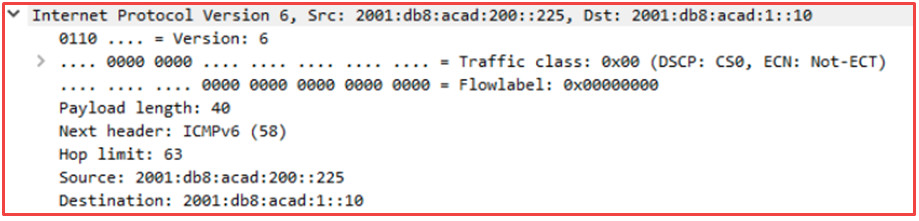
Paso 2: Use el comando ping extendido en la PC-A.
El comando ping predeterminado envía cuatro solicitudes de 32 bytes cada una. Espera 4000 milisegundos (4 segundos) la devolución de cada respuesta y, luego, muestra el mensaje “Request timed out (Tiempo de espera agotado)”. Se puede ajustar el comando ping para resolver los problemas de una red.
a. En el símbolo del sistema, escriba ping y presione Entrar.
C:\ > ping
Usage: ping [-t] [-a] [-n count] [-l size] [-f] [-i TTL] [-v TOS]
[-r count] [-s count] [[-j host-list] | [-k host-list]]
[-w timeout] [-R] [-S srcaddr] [-4] [-6] target_name
Options:
-t Ping the specified host until stopped.
To see statistics and continue - type Control-Break;
To stop - type Control-C.
-a Resolve addresses to hostnames.
-n count Number of echo requests to send.
-l size Send buffer size.
-f Set Don't Fragment flag in packet (IPv4-only).
-i TTL Time To Live.
-v TOS Type Of Service (IPv4-only. This setting has been deprecated
and has no effect on the type of service field in the IP Header).
-r count Record route for count hops (IPv4-only).
-s count Timestamp for count hops (IPv4-only).
-j host-list Loose source route along host-list (IPv4-only).
-k host-list Strict source route along host-list (IPv4-only).
-w timeout Timeout in milliseconds to wait for each reply.
-R Use routing header to test reverse route also (IPv6-only).
-S srcaddr Source address to use.
-4 Force using IPv4.
-6 Force using IPv6.
b. Mediante la opción –t, haga ping a External para verificar que External sea accesible.
C:\Users\User1 > ping —t 209.165.200.226 Pinging 209.165.200.226 with 32 bytes of data: Reply from 209.165.200.226: bytes=32 time<1ms TTL=126 Reply from 209.165.200.226: bytes=32 time<1ms TTL=126
Para ilustrar los resultados cuando no se puede acceder a un host, desconecte el cable entre el router ISP y Externo, o apague la interfaz GigabitEthernet 0/0/1 en el router ISP.
Reply from 209.165.200.226: bytes=32 time<1ms TTL=126 Reply from 64.100.0.1: Destination host unreachable. Reply from 64.100.0.1: Destination host unreachable.
Mientras la red funciona correctamente, el comando ping puede determinar si el destino respondió y cuánto tardó en recibir una respuesta del destino. Si existe un problema de conectividad de red, el comando ping muestra un mensaje de error.
c. Vuelva a conectar el cable Ethernet o active la interfaz GigabitEthernet 0/0/1 en el router ISP (utilizando el comando no shutdown) antes de continuar con el paso siguiente. Después de 30 segundos aproximadamente, el ping debería volver a ser correcto.
Reply from 64.100.0.1: Destination host unreachable. Request timed out. Request timed out. Reply from 209.165.200.226: bytes=32 time<1ms TTL=126 Reply from 209.165.200.226: bytes=32 time<1ms TTL=126
d. Presione Ctrl+C para detener el comando ping.
e. Los pasos anteriores se pueden repetir para la dirección IPv6 para obtener el mensaje de error ICMP.
¿Qué mensajes de error de ICMP recibió?
Red de destino inalcanzable, se ha agotado el tiempo de espera de la solicitud.
f. Active la interfaz GigabitEthernet 0/0/1 en el router ISP (utilizando el comando no shutdown) antes de pasar al siguiente paso. Después de 30 segundos aproximadamente, el ping debería volver a ser correcto.
Paso 3: Probar la conectividad de red desde R1 por medio de dispositivos Cisco.
El comando ping también está disponible en los dispositivos Cisco. En este paso, el comando ping se examina con el router R1 y el switch S1.
a. Ping External en la red externa usando la dirección IP de 209.165.200.226 desde el router R1.
R1# ping 209.165.200.226 Type escape sequence to abort. Sending 5, 100-byte ICMP Echos to 209.165.200.226, timeout is 2 seconds: !!!!! Success rate is 100 percent (5/5), round-trip min/avg/max = 1/1/1 ms
El signo de exclamación (!) indica que el ping se realizó correctamente desde el router R1 a Externo. El viaje de ida y vuelta dura un promedio de 1 ms sin pérdida de paquetes, como indica una tasa de éxito del 100%.
b. Debido a que se configuró una tabla de host local en el router R1, puede hacer ping a Externalv4 en la red externa utilizando el nombre de host configurado desde el router R1.
Nota: El nombre de host no distingue entre mayúsculas y minúsculas. Puede sustituir el nombre de host por la dirección IP si lo desea en R1 en este laboratorio.
R1# ping externalv4
¿Cuál es la dirección IP utilizada?
209.165.200.226
c. Existen más opciones para el comando ping. En la CLI, escriba ping y presione Entrar. Use ipv6 como protocolo. Entrada 2001:DB8:ACAD:200: :226 o externa para la dirección IPv6 de destino. Presione Enter para aceptar el valor predeterminado para otras opciones.
R1# ping Protocol [ip]: ipv6 Dirección IPv6 de destino: 2001:db8:acad:200: :226 Repeat count [5]: Datagram size [100]: Timeout in seconds [2]: Extended commands? [no]: Sweep range of sizes? [no]: Type escape sequence to abort. Sending 5, 100-byte ICMP Echos to 2001:DB8:ACAD:200::226, timeout is 2 seconds: !!!!! Success rate is 100 percent (5/5), round-trip min/avg/max = 1/1/1 ms
d. Puede utilizar un ping extendido para tareas de observación cuando hay un problema de red. Inicie el comando ping a 209.165.200.226 con una repetición de un conteo de 50000. Luego, desconecte el cable entre el router ISP y EXTERNAL o apague la interfaz GigabitEthernet 0/0/1 en el router ISP.
Vuelva a conectar el cable Ethernet o active la interfaz GigabitEthernet 0/0/1 en el router ISP después de que los signos de exclamación (!) Hayan sido reemplazados por la letra U y puntos (.). Después de 30 segundos aproximadamente, el ping debería volver a ser correcto. Si lo desea, presione Ctrl+Mayús+6 para detener el comando ping.
R1# ping Protocol [ip]: Target IP address: 209.165.200.226 Repeat count [5]: 10000 Datagram size [100]: Timeout in seconds [2]: Extended commands [n]: Sweep range of sizes [n]: Sending 500, 100-byte ICMP Echos to 209.165.200.226, timeout is 2 seconds: !!!!!!!!!!!!!!!!!!!!!!!!!!!!!!!!!!!!!!!!!!!!!!!!!!!!!!!!!!!! <output omitted> !!!!!!!!!!!!!!!!!!!!!!!!!!!!!!!!!!!!!!!!!!!!!!!!!!!!!!!!!!!!!!!!!!!!!! !!!!!!!!!!!!!!!!!!!!!!!!!!!!!!!!!!!!!!!!!!!!!!!!!!!!!!!!!!!!!!!!!!!!!! !!!!!!!!!!!!!!!!!!!!!!!!!!!!!!!!!!!!!!!!!!!!!!!!!!!!!!!!!!!.U.U.U.U.U. U.U................!!!!!!!!!!!!!!!!!!!!!!!!!!!!!!!!!!!!!!!!!!!!!!!!!!! !!!!!!!!!!!!!!!!!!!!!!!!!!!!!!!!!!!!!!!!!!!!!!!!!!!!!!!!!!!!!!!!!!!!!! <output omitted> !!!!!!!!!!!!!!!!!!!!!!!!!!!!!!!!!!!!!!!!!!!!!!!!!!!!!!!!!!!!!!!!!!!!!! !!!!!!!!!!!!!!!!!!!!!!!!!!!!!!!!!!!!!!!!!!!!!!!!!!!!!!!!!!!!!!!!!!!!!! !!!!!!!!!!! Success rate is 99 percent (9970/10000), round-trip min/avg/max = 1/1/10 ms
La letra U en los resultados indica que no hay posibilidad de conexión a un destino. El router R1 recibió una unidad de datos de protocolo de error (PDU). Cada punto (.) en la salida indica que el ping agotó el tiempo de espera mientras esperaba una respuesta de External. En este ejemplo, el 1% de los paquetes se perdieron durante la interrupción de la red simulada.
Nota: también puede utilizar el siguiente comando para obtener los mismos resultados:
R1# ping 209.165.200.226 repeat 10000 o R1# ping 2001:db8:acad:200::226 repeat 10000
El comando ping es extremadamente útil para solucionar problemas en la conectividad de red. Sin embargo, no puede indicar la ubicación del problema cuando un ping no se realiza correctamente. El comando tracert (o traceroute) puede mostrar la latencia de la red y la información sobre la ruta.
Parte 3: Utilizar los comandos tracert y traceroute para realizar pruebas de red básicas
comando tracert utiliza mensajes de ICMP para rastrear la ruta hacia el destino final. En dispositivos Cisco y PC del estilo de Unix, el comando traceroute utiliza los datagramas del protocolo de datagramas de usuario (UDP) para rastrear las rutas hacia el destino final.
En la parte 3, examinará los comandos traceroute y determinará la ruta de un paquete hasta el destino final. Utilizará el comando tracert en las PC con Windows y el comando traceroute en los dispositivos Cisco. También examinará las opciones disponibles para ajustar los resultados de traceroute.
Paso 1: Use el comando tracert de PC-A a EXTERNAL.
a. En Command Prompt (Símbolo del sistema), escriba tracert 209.165.200.226.
C:\ > tracert 209.165.200.226 Tracing route to EXTERNAL [209.165.200.226] over a maximum of 30 hops: 1 <1 ms <1 ms <1 ms 192.168.1.1 2 1 ms <1 ms <1 ms 64.100.0.1 3 1 ms <1 ms <1 ms [209.165,200.226] Trace complete.
Los resultados de tracert indican que la ruta de PC-A a EXTERNAL es de PC-A a R1 a ISP a EXTERNAL. La ruta a EXTERNAL recorrida a través de dos saltos de router hasta el destino final de EXTERNAL.
Paso 2: Explorar opciones adicionales para el comando tracert.
a. En el símbolo del sistema, escriba tracert y presione Enter para ver las opciones disponibles.
C:\> tracert
Usage: tracert [-d] [-h maximum_hops] [-j host-list] [-w timeout]
[- R] [- srcaddr de S] [- 4] [- 6] target_name
Options:
-d Do not resolve addresses to hostnames.
-h maximum_hops Maximum number of hops to search for target.
-j host-list Loose source route along host-list (IPv4-only).
-w timeout Wait timeout milliseconds for each reply.
-R Trace round-trip path (IPv6-only).
-S srcaddr Source address to use (IPv6-only).
-4 Force using IPv4.
-6 Force using IPv6.
b. Utilice la opción -d. Observe que la dirección IP de 209.165.200.226 no se resuelve como EXTERNAL.
C:\ > tracert —d 209.165.200.226 Tracing route to 209.165.200.226 over a maximum of 30 hops: 1 <1 ms <1 ms <1 ms 192.168.1.1 2 1 ms <1 ms <1 ms 64.100.0.1 3 1 ms <1 ms <1 ms 209.165,200.226 Trace complete.
Paso 3: Utilizar el comando traceroute del router R1 a External.
En el símbolo del sistema, escriba traceroute 209.165.200.226 o traceroute 2001:db8:acad:200: :226 en el router R1. Los nombres de host se resuelven porque se configuró una tabla de hosts IP locales en el router R1.
R1# traceroute 209.165.200.226 Type escape sequence to abort. Tracing the route to Externalv4 (209.165.200.226) VRF info: (vrf in name/id, vrf out name/id) 1 ISPv4 (64.100.0.1) 1 mseg 1 mseg 1 mseg 2 Externalv4 (209.165.200.226) 1 mseg 1 mseg 1 mseg R1# traceroute 2001:db8:acad:200: :226 Type escape sequence to abort. Tracing the route to EXTERNAL (2001:DB8:ACAD:200::226) 1 ISPv6 (2001:DB8:ACAD: :1) 8 mseg 1 mseg 1 mseg 2 ExternalV6 (2001:DB8:ACAD:200: :226) 0 mseg 0 mseg 0 mseg
Paso 4: Utilizar el comando traceroute del switch S1 a External.
En el switch S1, escriba traceroute 209.165.200.226 o traceroute 2001:db8:acad:200: :226 . Los nombres de host no se muestran en los resultados del comando traceroute porque no se configuró una tabla de hosts IP locales en este switch.
S1# traceroute 209.165.200.226 Type escape sequence to abort. Tracing the route to 209.165.200.226 1 192.168.1.1 0 mseg 0 mseg 0 mseg 2 64.100.0.1 8 mseg 0 mseg 0 mseg 3 209.165.200.226 0 mseg * 0 mseg S1# traceroute 2001:db8:acad:200: :226 Type escape sequence to abort. Tracing the route to 2001:DB8:ACAD:200::226 1 2001:DB8:ACAD:1: :1 0 mseg 0 mseg 0 mseg 2 2001:DB8:ACAD: :1 8 mseg 0 mseg 0 mseg 3 2001:DB8:ACAD:200: :226 0 mseg 0 mseg 0 mseg
El comando traceroute tiene opciones adicionales. Puede utilizar el símbolo ? o, simplemente, presionar Enter después de escribir traceroute en la petición de entrada para explorar estas opciones.
En el siguiente enlace, se proporciona más información sobre los comandos ping y traceroute para dispositivos Cisco:
http://www.cisco.com/en/US/products/sw/iosswrel/ps1831/products_tech_note09186a00800a6057.shtml
Parte 4: Solucionar problemas de la topología
Paso 1: Copiar y pegar la siguiente configuración en el router ISP.
hostname ISP interface g0/0/0 ip address 64.100.0.1 255.255.255.252 ipv6 address 2001:db8:acad::1/64 no shutdown interface g0/0/1 ip address 192.168.8.1 255.255.255.0 no ipv6 address 2001:db8:acad:200::225/64 ipv6 address 2001:db8:acad:201::225/64 no shutdown end
Paso 2: Desde la red R1, use los comandos ping y tracert o traceroute para solucionar y corregir el problema en la red ISP.
a. Utilice los comandos ping y tracert desde la PC-A.
Puede utilizar el comando tracert para determinar la conectividad de red completa. Este resultado de tracert indica que la PC-A puede alcanzar su gateway predeterminado de 192.168.1.1, pero la PC-A no tiene conectividad de red con External.
C:\> tracert 209.165.200.226 Tracing route to 209.165.200.226 over a maximum of 30 hops 1 <1 ms <1 ms <1 ms 192.168.1.1 2 <1 ms <1 ms <1 ms 64.100.0.1 3 64.100.0.1 reports: Destination host unreachable. Trace complete.
Una forma de localizar el problema de red es hacer ping a cada salto de la red a EXTERNAL. Primero determine si PC-A puede alcanzar la interfaz g0/0/0 del router ISP con una dirección IP 64.100.0.1.
C:\ > ping 64.100.0.1
b. La PC-A puede llegar al router ISP. Según los resultados exitosos de ping de la PC-A al router ISP, el problema de conectividad de red es con la red 209.165.200.224/24. Haga ping al gateway predeterminada a Externo, que es la interfaz GigabitEthernet 0/0/1 del router ISP.
C:\> ping 209.165.200.225
Pinging 209.165.200.225 with 32 bytes of data:
Reply from 209.165.200.225: Destination host unreachable.
Reply from 209.165.200.225: Destination host unreachable.
Reply from 209.165.200.225: Destination host unreachable.
Reply from 209.165.200.225: Destination host unreachable.
Ping statistics for 209.165.200.225:
Packets: Sent = 4, Received = 4, Lost = 0 (0% loss),
La PC-A no puede alcanzar la interfaz GigabitEthernet 0/0/1 del router ISP, como lo muestran los resultados del ping.
Los resultados de tracert y ping concluyen que la PC-A puede llegar a los routers R1 e ISP, pero no a External o al gateway predeterminado para External.
c. Utilice los comandos show para examinar las configuraciones en ejecución del router ISP.
ISP# show ip interface brief ¿Interface IP-Address OK? Method Status Protocol GigabitEthernet0/0/0 64.100.0.1 YES manual up up GigabitEthernet0/0/1 192.168.8.1 YES manual up up Serial0/1/0 unassigned YES unset up up Serial0/1/1 unassigned YES unset up up GigabitEthernet0 unassigned YES unset down down ISP# show run <output omitted> interface GigabitEthernet0/0/0 ip address 64.100.0.1 255.255.255.252 negotiation auto ipv6 address FE80::1 link-local ipv6 address 2001:DB8:ACAD::1/64 ! interface GigabitEthernet0/0/1 ip address 192.168.8.1 255.255.255.0 negotiation auto ipv6 address FE80::225 link-local ipv6 address 2001:DB8:ACAD:201::225/64 ! interface Serial0/1/0 no ip address ! interface Serial0/1/1 no ip address <output omitted>
Los resultados de los comandos show run y show ip interface brief indican que el estado de la interfaz GigabitEthernet 0/0/1 es up/up (activo/activo), pero se configuró con una dirección IP incorrecta.
d. Corrija los problemas encontrados.
ISP# configure terminal Enter configuration commands, one per line. End with CNTL/Z. ISP(config)# interface GigabitEthernet 0/0/1 ISP(config-if)# no ip address 192.168.8.1 255.255.255.0 ISP(config-if)# ip address 209.165.200.225 255.255.255.224
e. Verifique que la PC-A pueda hacer ping y tracert a EXTERNAL.
C:\> ping 209.165.200.226
Pinging 209.165.200.226 with 32 bytes of data:
Reply from 209.165.200.226: bytes=32 time=44ms TTL=126
Reply from 209.165.200.226: bytes=32 time=41ms TTL=126
Reply from 209.165.200.226: bytes=32 time=40ms TTL=126
Reply from 209.165.200.226: bytes=32 time=41ms TTL=126
Ping statistics for 209.165.200.226:
Packets: Sent = 4, Received = 4, Lost = 0 (0% loss),
Approximate round trip times in milli-seconds:
Minimum = 0ms, Maximum = 1ms, Average = 0ms
C:\> tracert 209.165.200.226
Tracing route to EXTERNAL [209.165.200.226]
over a maximum of 30 hops:
1 <1 ms <1 ms <1 ms 192.168.1.1
2 1 ms <1 ms <1 ms 64.100.0.1
3 1 ms <1 ms <1 ms [209.165.200.226]
Trace complete.
Nota: se pueden obtener los mismos resultados con los comandos ping y traceroute desde la CLI en el router ISP y el switch S1 después de verificar que no haya problemas de conectividad de red en la red 192.168.1.0/24.
f. Ahora repita el proceso de conectividad IPv6. Nota: Si encuentra una dirección IPv6 incorrecta, deberá eliminarla porque no se sustituye por un nuevo comando ipv6 address.
Preguntas de reflexión
1. ¿Qué podría evitar que las respuestas de los comandos ping o traceroute lleguen al dispositivo de origen, además de problemas de conectividad de red?
Un firewall en las PC, el comando de listas de acceso, problemas de enrutamiento, que la interfaz no funcione, demoras en la red.
2. Si hace ping a una dirección inexistente en la red remota, como 209.165.200.227, ¿cuál es el mensaje que muestra el comando ping? ¿Qué significa esto? Si hace ping a una dirección de host válida y recibe esta respuesta, ¿qué debe revisar?
Tiempo de espera agotado o puntos (.). Significa que no hubo respuesta en el período predeterminado. Algunos elementos que se pueden revisar son si el router está inactivo, si el host de destino está inactivo, la ruta de retorno al dispositivo y si la latencia de la respuesta no supera el período predeterminado.
3. Si hace ping de una PC con Windows a una dirección que no existe en ninguna red de la topología, como 192.168.5.3, ¿qué mensaje mostrará el comando ping? ¿Qué significa este mensaje?
Destination host unreachable (Host de destino inalcanzable). Este mensaje indica que no hay una ruta hacia el destino, debido a que la red no se encuentra en la tabla de routing.
4. ¿Cuál es el valor TTL IPv4 establecido en el host de Windows? ¿Cuál es el valor TTL IPv4 establecido en un dispositivo Cisco?
Windows establece el valor TTL en 128 y el dispositivo Cisco establecerá el valor TTL en 255.
5. ¿Cuál es el valor del límite de saltos IPv6 establecido en el host de Windows? ¿Cuál es el valor del límite de saltos IPv6 establecido en un dispositivo Cisco?
Windows establece el valor TTL en 128, que es el mismo que el valor TTL IPv4 y el dispositivo Cisco establecerá el valor TTL en 64.
Tabla de resumen de interfaces de router
| Router Model | Interfaz Ethernet #1 | Interfaz Ethernet #2 | Interfaz serial #1 | Interfaz serial #2 |
|---|---|---|---|---|
| 1800 | Fast Ethernet 0/0 (F0/0) | Fast Ethernet 0/1 (F0/1) | Serial 0/0/0 (S0/0/0) | Serial 0/0/1 (S0/0/1) |
| 1900 | Gigabit Ethernet 0/0 (G0/0) | Gigabit Ethernet 0/1 (G0/1) | Serial 0/0/0 (S0/0/0) | Serial 0/0/1 (S0/0/1) |
| 2801 | Fast Ethernet 0/0 (F0/0) | Fast Ethernet 0/1 (F0/1) | Serial 0/1/0 (S0/1/0) | Serial 0/1/1 (S0/1/1) |
| 2811 | Fast Ethernet 0/0 (F0/0) | Fast Ethernet 0/1 (F0/1) | Serial 0/0/0 (S0/0/0) | Serial 0/0/1 (S0/0/1) |
| 2900 | Gigabit Ethernet 0/0 (G0/0) | Gigabit Ethernet 0/1 (G0/1) | Serial 0/0/0 (S0/0/0) | Serial 0/0/1 (S0/0/1) |
| 4221 | Gigabit Ethernet 0/0/0 (G0/0/0) | Gigabit Ethernet 0/0/1 (G0/0/1) | Serial 0/1/0 (S0/1/0) | Serial 0/1/1 (S0/1/1) |
| 4300 | Gigabit Ethernet 0/0/0 (G0/0/0) | Gigabit Ethernet 0/0/1 (G0/0/1) | Serial 0/1/0 (S0/1/0) | Serial 0/1/1 (S0/1/1) |
Nota: Para conocer la configuración del router, observe las interfaces para identificar el tipo de router y cuántas interfaces tiene. No existe una forma eficaz de confeccionar una lista de todas las combinaciones de configuraciones para cada clase de router. En esta tabla se incluyen los identificadores para las posibles combinaciones de interfaces Ethernet y seriales en el dispositivo. En esta tabla, no se incluye ningún otro tipo de interfaz, aunque puede haber interfaces de otro tipo en un router determinado. La interfaz BRI ISDN es un ejemplo de esto. La cadena entre paréntesis es la abreviatura legal que se puede utilizar en un comando de Cisco IOS para representar la interfaz.
Configuraciones de dispositivos
Router R1
R1# show run Building configuration... Current configuration : 1806 bytes ! version 16.9 service timestamps debug datetime msec service timestamps log datetime msec platform qfp utilization monitor load 80 no platform punt-keepalive disable-kernel-core ! hostname R1 ! boot-start-marker boot-end-marker ! no aaa new-model ! ip host Externalv4 209.165.200.226 ip host Externalv6 2001:DB8:ACAD:200::226 ip host ispv4 64.100.0.1 ip host ISPv6 2001:DB8:ACAD: :1 ip host PC-AV4 192.168.1.10 ip host PC-AV6 2001:DB8:ACAD:1: :10 ip host S1v4 192.168.1.2 ip host S1v6 2001:DB8:ACAD:1::2 no ip domain lookup ! login on-success log ! subscriber templating ! ipv6 unicast-routing multilink bundle-name authenticated ! no license smart enable diagnostic bootup level minimal ! spanning-tree extend system-id ! redundancy mode none ! interface GigabitEthernet0/0/0 ip address 64.100.0.2 255.255.255.252 ip nat outside negotiation auto ipv6 address FE80::2 link-local ipv6 address 2001:DB8:ACAD::2/64 ! interface GigabitEthernet0/0/1 ip address 192.168.1.1 255.255.255.0 ip nat inside negotiation auto ipv6 address FE80::1 link-local ipv6 address 2001:DB8:ACAD:1::1/64 ! interface Serial0/1/0 no ip address ! interface Serial0/1/1 no ip address ! ip nat inside source list 1 interface GigabitEthernet0/0/0 overload ip forward-protocol nd no ip http server ip http secure-server ip route 0.0.0.0 0.0.0.0 64.100.0.1 ! access-list 1 permit 192.168.1.0 0.0.0.255 ipv6 route ::/0 2001:DB8:ACAD::1 ! control-plane ! line con 0 transport input none stopbits 1 line aux 0 stopbits 1 line vty 0 4 login ! end
Router ISP
ISP# show run Building configuration... Current configuration : 1337 bytes ! version 16.9 service timestamps debug datetime msec service timestamps log datetime msec platform qfp utilization monitor load 80 no platform punt-keepalive disable-kernel-core ! hostname ISP ! boot-start-marker boot-end-marker ! no aaa new-model ! no ip domain lookup ! login on-success log ! subscriber templating ! ipv6 unicast-routing multilink bundle-name authenticated ! no license smart enable diagnostic bootup level minimal ! spanning-tree extend system-id ! redundancy mode none ! interface GigabitEthernet0/0/0 ip address 64.100.0.1 255.255.255.252 negotiation auto ipv6 address FE80::1 link-local ipv6 address 2001:DB8:ACAD::1/64 ! interface GigabitEthernet0/0/1 ip address 209.165.200.225 255.255.255.224 negotiation auto ipv6 address FE80::225 link-local ipv6 address 2001:DB8:ACAD:200::225/64 ! interface Serial0/1/0 no ip address ! interface Serial0/1/1 no ip address ! ip forward-protocol nd no ip http server ip http secure-server ! ipv6 route 2001:db8:acad:1::/64 2001:db8:acad::2 ! plano de control ! line con 0 transport input none stopbits 1 line aux 0 stopbits 1 line vty 0 4 login ! end
Switch S1
S1# show run brief Building configuration... Current configuration : 1699 bytes ! versión 12.2 no service pad service timestamps debug datetime msec service timestamps log datetime msec no service password-encryption ! hostname S1 ! boot-start-marker boot-end-marker ! no aaa new-model system mtu routing 1500 no ip domain-lookup ! crypto pki trustpoint TP-self-signed-3822041216 enrollment selfsigned subject-name cn=IOS-Self-Signed-Certificate-3822041216 revocation-check none rsakeypair TP-self-signed-3822041216 ! crypto pki certificate chain TP-self-signed-3822041216 certificate self-signed 01 ! spanning-tree mode pvst spanning-tree extend system-id ! vlan internal allocation policy ascending ! interface FastEthernet0/1 ! interface FastEthernet0/2 ! interface FastEthernet0/3 ! interface FastEthernet0/4 ! interface FastEthernet0/5 ! interface FastEthernet0/6 ! interface FastEthernet0/7 ! interface FastEthernet0/8 ! interface FastEthernet0/9 ! interface FastEthernet0/10 ! interface FastEthernet0/11 ! interface FastEthernet0/12 ! interface FastEthernet0/13 ! interface FastEthernet0/14 ! interface FastEthernet0/15 ! interface FastEthernet0/16 ! interface FastEthernet0/17 ! interface FastEthernet0/18 ! interface FastEthernet0/19 ! interface FastEthernet0/20 ! interface FastEthernet0/21 ! interface FastEthernet0/22 ! interface FastEthernet0/23 ! interface FastEthernet0/24 ! interface GigabitEthernet0/1 ! interface GigabitEthernet0/2 ! interface Vlan1 ip address 192.168.1.2 255.255.255.0 ipv6 address FE80::2 link-local ipv6 address 2001:DB8:ACAD:1::2/64 ! ip default-gateway 192.168.1.1 ip classless ip http server ip http secure-server ! línea con 0 logging synchronous line vty 0 4 login line vty 5 15 login ! end
